华硕主板u盘启动bios设置方法 华硕u盘启动bios设置步骤是怎样的
更新时间:2023-02-27 12:33:09作者:xiaoliu
许多小伙伴使用的是华硕主板,不管什么品牌的电脑,都会遇到系统故障,这时候通常需要u盘来重装系统。华硕除了可以使用快捷键选择U盘启动之外,还可以通过bios来设置。许多用户还不清楚华硕主板u盘启动bios设置方法,本文小编就来和大家分享华硕u盘启动bios设置步骤是怎样的。
一、准备工具
1、华硕电脑
2、制作启动U盘
uefi模式U盘启动盘:微pe如何制作系统u盘
legacy模式U盘启动盘:u盘制作成legacy启动盘方法
二、华硕主板u盘启动bios怎么设置
1、首先打开计算机,插入u盘,然后在计算机上出现ASUS徽标启动屏幕时,按“F2”按钮。
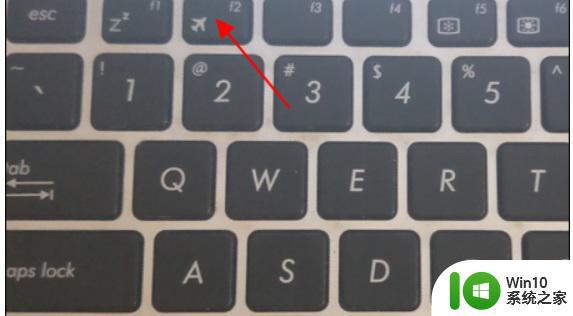
2、然后在弹出的BIOS模式窗口中按向左和向右箭头键,选择“BOOT”选项,然后按Enter进行确认。
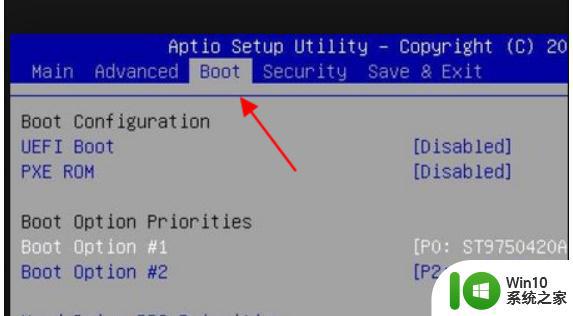
3、然后在向导窗口中选择“Boot Option#1”,按Enter键。然后选择识别到的u盘,一般含有usb字样或者u盘品牌名称,进行确认。
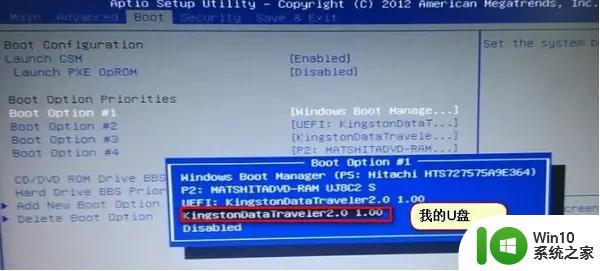
4、然后单击“F10”按钮以保存并重新启动计算机。
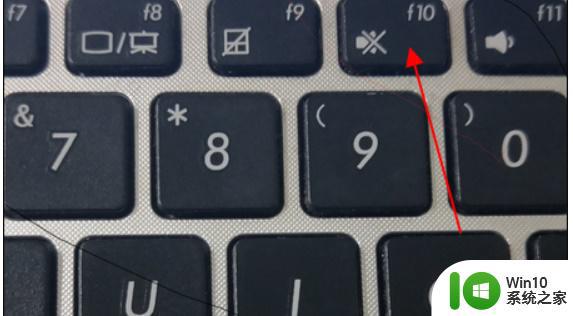
以上就是华硕u盘启动bios设置步骤,如果你还不清楚怎么在bios设置u盘启动,可以查看下这个教程,希望对大家有帮助。
华硕主板u盘启动bios设置方法 华硕u盘启动bios设置步骤是怎样的相关教程
- 华硕进入bios设置u盘启动 华硕主板BIOS设置U盘启动方法
- 华硕bios设置u盘启动的方法 华硕主板如何设置U盘启动
- 华硕P8H61-M PLUS主板bios设置u盘启动的步骤图解 华硕P8H61-M PLUS主板bios设置u盘启动方法步骤图解
- 华硕主板台式机BIOS设置U盘启动的方法 华硕主板台式机BIOS怎么设置U盘启动
- 华硕晟H61C主板从bios设置U盘启动步骤 华硕晟H61C主板U盘启动设置方法
- 华硕P8Z77-V LE PLUS主板通过bios设置u盘启动的方法 华硕P8Z77-V LE PLUS主板如何通过bios设置u盘启动
- 华硕主板设置从U盘启动的方法 华硕主板BIOS设置U盘启动步骤
- 华硕主板uefi bios utility设置u盘启动步骤 华硕UEFI BIOS Utility如何设置U盘启动
- 华硕P8H61-MX R2.0主板通过bios设置u盘启动的步骤 华硕P8H61-MX R2.0主板如何设置u盘启动
- 华硕A55主板怎么设置从u盘启动,步骤1 华硕A55主板如何设置BIOS从U盘启动
- 华硕B85-PLUS主板bios设置U盘启动步骤 华硕B85-PLUS主板U盘启动设置方法
- 华硕笔记本电脑怎么设置u盘启动?华硕bios设置u盘启动的方法 华硕笔记本电脑如何进行u盘启动设置
- U盘装机提示Error 15:File Not Found怎么解决 U盘装机Error 15怎么解决
- 无线网络手机能连上电脑连不上怎么办 无线网络手机连接电脑失败怎么解决
- 酷我音乐电脑版怎么取消边听歌变缓存 酷我音乐电脑版取消边听歌功能步骤
- 设置电脑ip提示出现了一个意外怎么解决 电脑IP设置出现意外怎么办
电脑教程推荐
- 1 w8系统运行程序提示msg:xxxx.exe–无法找到入口的解决方法 w8系统无法找到入口程序解决方法
- 2 雷电模拟器游戏中心打不开一直加载中怎么解决 雷电模拟器游戏中心无法打开怎么办
- 3 如何使用disk genius调整分区大小c盘 Disk Genius如何调整C盘分区大小
- 4 清除xp系统操作记录保护隐私安全的方法 如何清除Windows XP系统中的操作记录以保护隐私安全
- 5 u盘需要提供管理员权限才能复制到文件夹怎么办 u盘复制文件夹需要管理员权限
- 6 华硕P8H61-M PLUS主板bios设置u盘启动的步骤图解 华硕P8H61-M PLUS主板bios设置u盘启动方法步骤图解
- 7 无法打开这个应用请与你的系统管理员联系怎么办 应用打不开怎么处理
- 8 华擎主板设置bios的方法 华擎主板bios设置教程
- 9 笔记本无法正常启动您的电脑oxc0000001修复方法 笔记本电脑启动错误oxc0000001解决方法
- 10 U盘盘符不显示时打开U盘的技巧 U盘插入电脑后没反应怎么办
win10系统推荐
- 1 电脑公司ghost win10 64位专业免激活版v2023.12
- 2 番茄家园ghost win10 32位旗舰破解版v2023.12
- 3 索尼笔记本ghost win10 64位原版正式版v2023.12
- 4 系统之家ghost win10 64位u盘家庭版v2023.12
- 5 电脑公司ghost win10 64位官方破解版v2023.12
- 6 系统之家windows10 64位原版安装版v2023.12
- 7 深度技术ghost win10 64位极速稳定版v2023.12
- 8 雨林木风ghost win10 64位专业旗舰版v2023.12
- 9 电脑公司ghost win10 32位正式装机版v2023.12
- 10 系统之家ghost win10 64位专业版原版下载v2023.12